Πώς να μετεγκαταστήσετε από το WordPress.com σε αυτό-φιλοξενούμενο WordPress
Ξέρω ότι αυτό το θέμα έχει αναφερθεί χίλιες και μία φορά στη blogosphere, αλλά εξακολουθούν να υπάρχουν πολλοί άνθρωποι που με ρωτούν πώς να το κάνω με τον εύκολο τρόπο . Εφόσον ο ιστότοπος αυτός κάνει πιο εύκολη την τεχνολογία, αποφάσισα να έχω έναν πλήρη και εύκολο οδηγό για όσους αποφάσισαν να πηδούν το πλοίο.
Για όσους δεν έχουν ιδέα για τις διαφορές μεταξύ του WordPress.com και του εαυτού που φιλοξενούνται στο WordPress, διαβάστε πρώτα αυτό το άρθρο προτού προχωρήσετε.
Πρώτο πράγμα πρώτα
Πριν ξεκινήσετε τη μετάβαση από το WordPress.com σε αυτό το WordPress, θα πρέπει να έχετε:
- ένα όνομα τομέα
- ένα web hosting λογαριασμό και
- το λογισμικό WordPress που έχει ήδη εγκατασταθεί.
Αν δεν έχετε κανένα από τα τρία, μεταβείτε στο Hostgator και εγγραφείτε για ένα όνομα τομέα και έναν λογαριασμό webhost. (Το σχέδιο μωρών είναι ένα καλό αγόρι . Μην ξεχάσετε να χρησιμοποιήσετε τον κωδικό κουπονιού MAKETECHEASIER για να πάρετε το πρώτο μήνα μακριά).
Αφού εγγραφείτε για το όνομα τομέα και το σχέδιο φιλοξενίας ιστοσελίδων, θα λάβετε ένα μήνυμα ηλεκτρονικού ταχυδρομείου με τα στοιχεία σύνδεσής σας.
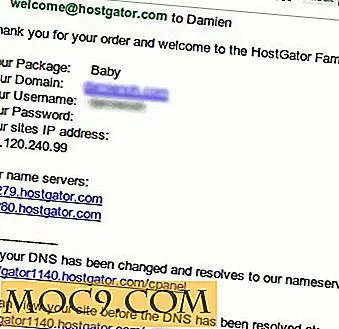
Κάντε κλικ στο σύνδεσμο cPanel και συνδεθείτε με το όνομα χρήστη και τον κωδικό πρόσβασής σας.
Αφού βρεθείτε στο ταμπλό του cPanel, μετακινηθείτε προς τα κάτω μέχρι να δείτε το εικονίδιο Fantastico . Κάντε κλικ σε αυτό.
Στο αριστερό παράθυρο, κάντε κλικ στον σύνδεσμο WordPress

Θα σας ζητηθεί να καταχωρίσετε το όνομα σύνδεσης, τον κωδικό πρόσβασης και τη διεύθυνση ηλεκτρονικού ταχυδρομείου σας. Σε μερικά κλικ, το λογισμικό WordPress θα εγκατασταθεί στον διακομιστή σας.
Μπορείτε να το δοκιμάσετε πηγαίνοντας στο URL http://your-domain.com/wp-login.php
Μετεγκατάσταση από το WordPress.com
Το επόμενο πράγμα που πρόκειται να κάνετε είναι να εξάγετε όλο το περιεχόμενό σας από τον ιστότοπό σας στο WordPress.com.
Συνδεθείτε στο λογαριασμό σας στο WordPress.com και μεταβείτε στα Εργαλεία -> Εξαγωγή

Κάντε κλικ στο κουμπί Λήψη αρχείου εξαγωγής για να εξαγάγετε το περιεχόμενο. Θα πρέπει να δημιουργήσει ένα αρχείο XML.

Εισαγωγή στο περιεχόμενο στον ιστότοπο WordPress που φιλοξενείται στον εαυτό σας
Συνδεθείτε στον εαυτό σας φιλοξενούμενο ιστότοπο WordPress και μεταβείτε στα Εργαλεία -> Εισαγωγή.
Κάντε κλικ στο σύνδεσμο WordPress.

Μεταφορτώστε το αρχείο XML. Στη συνέχεια θα σας ζητήσει να χαρτογραφήσετε τον συγγραφέα των δημοσιεύσεων στον συντάκτη του νέου λογαριασμού. Θυμηθείτε να ελέγξετε το πλαίσιο "Λήψη και εισαγωγή συνημμένων αρχείων"

Σημείωση : Εάν το αρχείο XML σας έχει μέγεθος μεγαλύτερο από 2MB, ίσως αντιμετωπίσετε πρόβλημα με τη μεταφόρτωση του στο διακομιστή (οι περισσότεροι διακομιστές επιτρέπουν μόνο 2MB φόρτωσης αρχείων). Θα πρέπει να υποβάλετε ένα εισιτήριο στον κεντρικό υπολογιστή σας και να τους αυξήσετε το όριο μεταφόρτωσης αρχείων.
Ανακατευθύνει τους αναγνώστες από το WordPress.com σε αυτό που φιλοξενείται στο WordPress site
Μεταφέρατε το περιεχόμενό σας, δεν θέλετε να μεταφέρετε τους αναγνώστες σας πάρα πολύ;
Επί του παρόντος δεν υπάρχει ελεύθερος τρόπος για να γίνει αυτό. Ο μόνος τρόπος για να ανακατευθύνετε τους αναγνώστες σας είναι να χρησιμοποιήσετε τη μέθοδο χαρτογράφησης τομέα που θα σας κοστίσει 9, 97 δολάρια ετησίως.
Μπορείτε να κατευθυνθείτε προς την τοποθεσία υποστήριξης του WordPress για λεπτομερείς οδηγίες για να χαρτογραφήσετε τον ιστότοπο WordPress.com στον τομέα σας. Γενικά, πρέπει να:
- αλλάξτε τον διακομιστή ονομάτων του τομέα σας, για να δείξετε στον διακομιστή WordPress.com
- Προσθέστε το όνομα τομέα σας στον ιστότοπό σας στο WordPress.com στην ενότητα Ρυθμίσεις -> Τομείς (Αυτό θα απαιτήσει την καταβολή ετήσιας αμοιβής 9, 97 δολαρίων).
- Αλλάξτε τον διακομιστή ονομάτων του τομέα σας πίσω στην αρχική του ρύθμιση.
Με αυτό, όλοι οι αναγνώστες που φτάνουν στο site σας στο WordPress.com θα μεταφερθούν στον εαυτό σας φιλοξενούμενο ιστότοπο WordPress. Παίρνετε για να κρατήσετε τους αναγνώστες σας καθώς και η μηχανή αναζήτησης κατάταξης.
Αυτό είναι. Αν έχετε οποιεσδήποτε ερωτήσεις, μπορείτε να τους πυροβολήσετε στα σχόλια.






![Ξεκλειδώστε την κρυφή δύναμη της προεπισκόπησης για καλύτερη διαχείριση αρχείων PDF [Mac]](http://moc9.com/img/preview-markup-toolbar.jpg)
